Hur man begränsar Apple Music-lagringsutrymme på iPhone och iPad
För att hålla tillräckligt med minne öppet på min iPhone riktar jag mig huvudsakligen mot tre vanliga målgrupper: foton, videor och musik. Även om jag bara använder den manuella rengöringsenheten då och då, skulle jag vilja aktivera automatisk radering av oönskade filer som tenderar att hopa sig med tiden. Och det var här den genomtänkta funktionen “Optimera minne” blev mitt viktiga verktyg för att eliminera röran. För den oinitierade raderar den automatiskt musikfiler som du inte har spelat på ett tag när den ser att din iPhone börjar ta slut på ledigt lagringsutrymme. Dessutom låter den dig också begränsa hur mycket utrymme Apple Music tar upp på din iPhone eller iPad. Så om du vill begränsa Apple Music-lagring för att se till att din enhet aldrig tar slut på minne, börja med en steg-för-steg-guide.
Apple Space Restrictions Lyssna på musik på iOS och iPadOS
Till att börja med skulle jag vilja introducera mer om optimerad lagring.
Så vad är Catch?
I en tid med så många gratis och betalda musikstreamingappar tror jag inte att alltför många tycker om att vara värd för ett stort lokalt musikbibliotek, eller hur? Dessutom kommer de flesta musikappar med miljontals låtar som kan upptäckas och streamas på begäran. Så det är vettigt att använda en musikströmningstjänst. Personligen vill jag bara behålla några låtar som jag kan streama offline under en lång resa. Och jag Jag gillar att bli av med låtar som jag bara spelar en gång i blåmånen så att enheten inte har onödiga filer på baksidan av scenen. Så jag är glad att funktionen “Optimerat minne” automatiskt tar bort de oönskade spåren.
Optimerat minne fungerar tillförlitligt för att bara ta bort resterna, men det är långt ifrån perfekt. Och jag har haft några användare som klagar på att det tog bort ofta spelade spår från deras enheter. Men dessa klagomål är få och långt mellan. Men om du är för besittande av musiken du har sammanställt på din iPhone och inte vill att någon ska se igenom din samling – än mindre torka några spår – är den här guiden inte för dig. Men om du är som jag, som hellre skulle döda värdelösa filer än att se enhetens minne bli rörigt, fortsätt med handledningen!
Steg för att begränsa Apple Music-lagring på iPhone
- Öppna Applikationen Inställningar på din iPhone eller iPad.
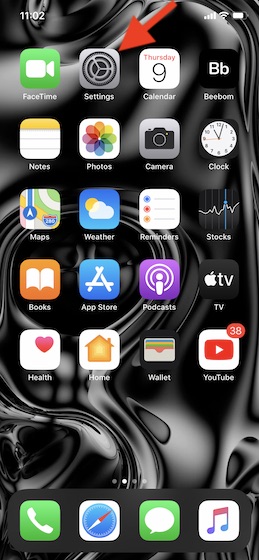
2. Scrolla nu ned och tryck Musik.
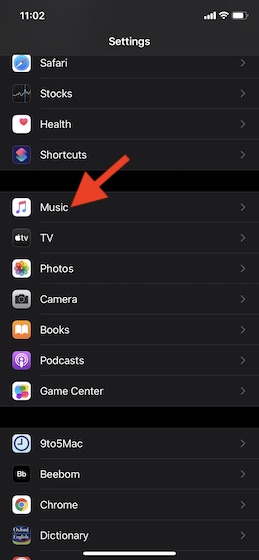
3. Tryck sedan på Minnesoptimering alternativen finns nedan Ladda ner del.
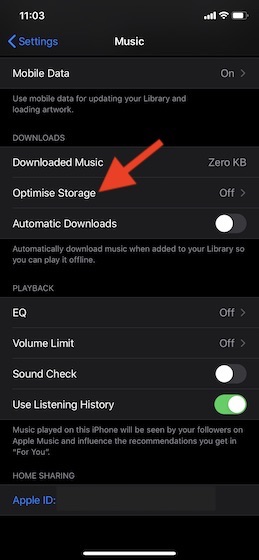
4. Slå sedan på strömbrytaren för Minnesoptimering.
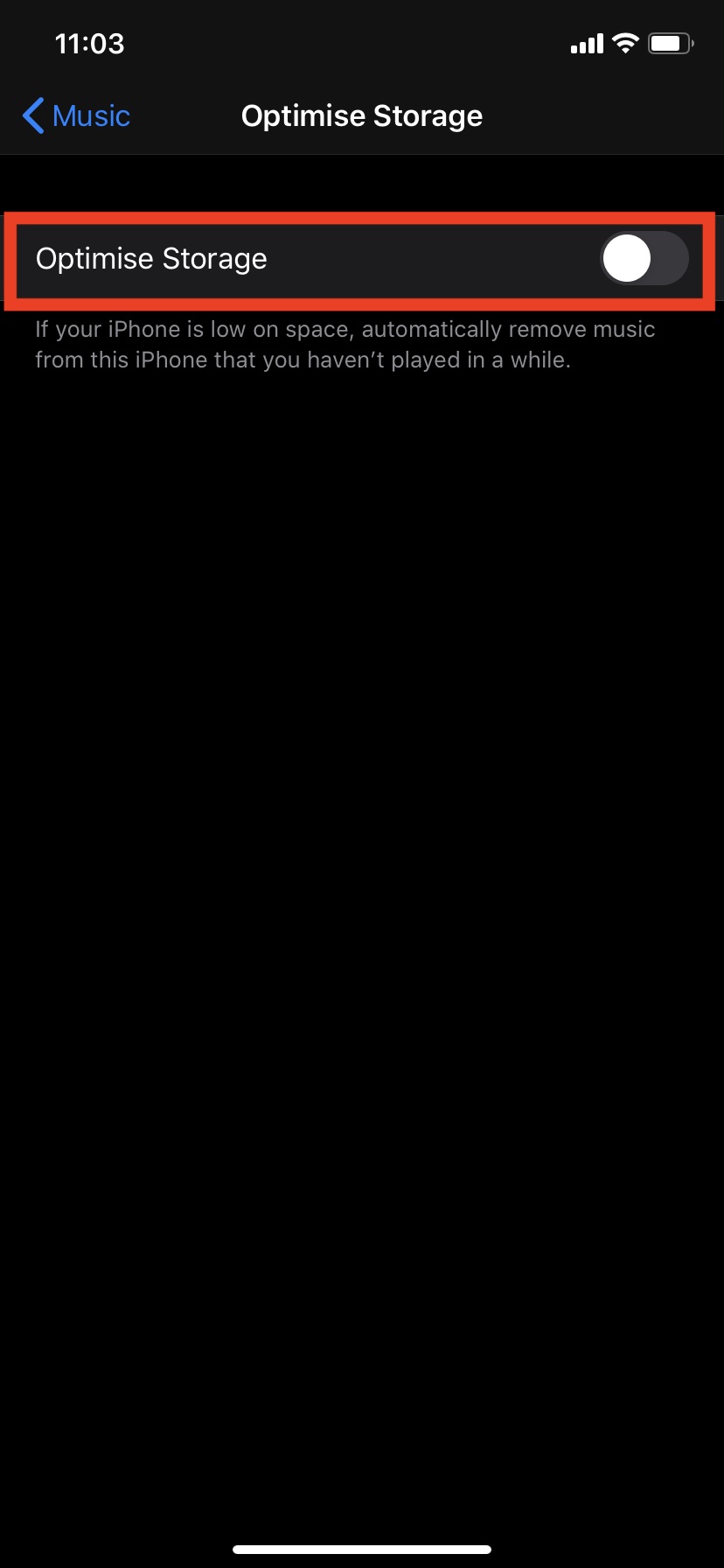
5. Därefter har du flera minnesalternativ att välja mellan (dvs 4 GB, 16 GB, 32 GB, 64 GB) – beroende på din iPhones totala lagringskapacitet. Välj det önskade alternativet och du är igång!
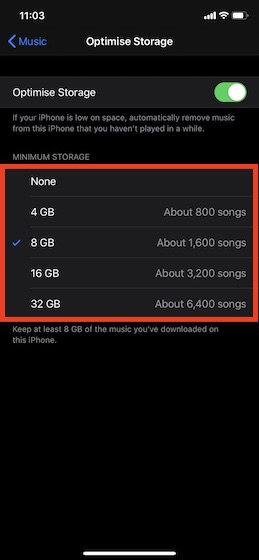
Baserat på minnesalternativet du valde kommer din enhet att behålla musikminnet på den nivån. Men om du någonsin velat inaktivera den här begränsningen, gå tillbaka till samma inställning och inaktivera slutligen växeln för optimerad lagring.
Förhindra att musik stör din iPhone och iPad
Så det är rätt sätt att förhindra att musik tar upp mycket utrymme på din enhet. Som någon som alltid vill hålla ordning på sina enheter tycker jag att den här funktionen är ganska användbar. Tyckte du också att det var användbart? Ge dina åsikter i kommentarerna nedan. Förutom det rekommenderar jag också att du uppdaterar några av våra senaste guider som att komma åt de 25 mest spelade låtarna och dölja Apple Music i Music-appen på din Mac, om du missade dem.
